▷ Intel rapid untuk apa dan untuk apa?
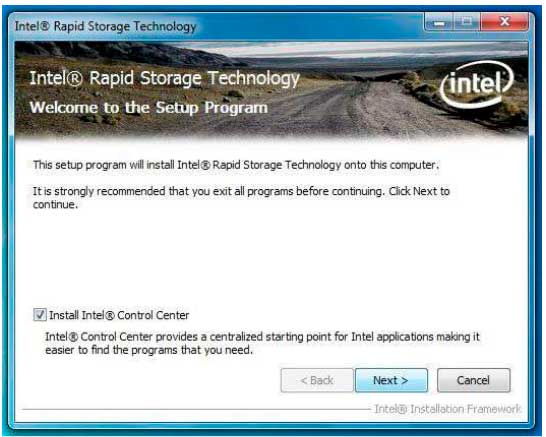
Daftar Isi:
- Awal mula teknologi penyimpanan ini
- Apa itu Intel Rapid
- Untuk apa perangkat lunak Intel Rapid Storage?
- Komponen perangkat lunak IRST
- Keuntungan menginstal Perangkat Lunak IRST:
- Kerugian menginstal Perangkat Lunak IRST:
- Persiapan untuk menginstal IRST
- Instalasi Perangkat Lunak Intel RST
- Persyaratan untuk menggunakan SSD sebagai cache
- Cara menginstal dan mengkonfigurasi SSD sebagai cache
- Kesimpulan tentang Intel Rapid
Pada artikel ini kita akan membahas teknologi Intel Rapid, cara mengkonfigurasinya, dan bahkan apakah ada manfaat spesifik dari menggunakannya untuk membantu meningkatkan kinerja komputer secara keseluruhan.
Solid state drive menyediakan akses yang sangat cepat ke data dan bahkan waktu pemuatan. Namun, konfliknya adalah bahwa mereka menyediakan ruang penyimpanan data total secara signifikan lebih sedikit, ditambah mereka datang dengan harga yang relatif tinggi dibandingkan dengan hard drive.
Server perusahaan menggunakan solid state drive ini sebagai bentuk caching antara server dan array hard drive sebagai sarana khusus untuk membuat kinerja akses data lebih efektif, tanpa biaya yang mahal dari array SSD penuh.
Intel memasukkan teknologi yang sama ini ke sejumlah besar PC-nya beberapa tahun yang lalu dengan chipset Z68 dalam bentuk teknologi Smart Response.
Indeks isi
Awal mula teknologi penyimpanan ini
Sejak awal 2009, perusahaan Intel telah bekerja untuk menciptakan AHCI dan driver RAID serta teknologi perangkat lunak yang sepenuhnya baru, yang disebut Intel Rapid Storage Technology (IRST), yang datang untuk menggantikan manajemen penyimpanan lama AHCI / RAID Intel., yang disebut Intel Matrix Storage Manager (IMSM).
Versi final pertama dari seri IRST adalah v9.5.0.1037. Versi ini dikompilasi oleh Intel pada Oktober 2009, menerima segel WHQL dari Microsoft dalam beberapa hari, dan akhirnya secara resmi dirilis oleh Intel pada Januari 2010.
Pada Juli 2011, Intel memutuskan untuk mengubah manajemen dan fungsionalitas pengontrol IRST-nya dengan menambahkan pengontrol filter SCSI terpisah, yang disebut iaStorF.sys, dan mengganti nama pengontrol AHCI / RAID dari iaStor.sys menjadi iaStorA.sys.
Seri pertama pengendali IRST dengan strategi pengontrol 2 baru adalah v11.5.0.1149 dan dirilis pada bulan Maret 2012. Karena adanya pengontrol penyaring SCSI tambahan, perilaku pengontrol IRST baru ini dari versi 11.5 sangat berbeda dari seri RST konvensional, hanya menggunakan satu driver yang disebut iaStor.sys dan sangat mirip dengan driver IRST "Enterprise Edition" untuk chipset X79.
Apa itu Intel Rapid
Intel Rapid Storage Technology menghadirkan tingkat kinerja baru, perluasan, dan perlindungan untuk platform portabel dan desktop.
Baik Anda menggunakan satu atau lebih hard drive, Anda dapat memanfaatkan pengurangan konsumsi daya dan peningkatan kinerja. Jika lebih dari satu drive digunakan, pengguna dapat memiliki perlindungan ekstra agar tidak kehilangan data jika hard drive gagal.
Dimulai dengan versi 9.5, antarmuka pengguna baru membuat membuat dan mengelola penyimpanan Anda menjadi sederhana dan intuitif. Dikombinasikan dengan Intel Rapid Recover Technology, pengaturan perlindungan data dapat dengan mudah dilakukan dengan drive eksternal.
Memori digital dilindungi dari kegagalan hard drive ketika sistem dikonfigurasi untuk salah satu dari tiga level RAID yang toleran terhadap masalah:
- RAID 1, RAID 5 dan RAID 10.
Dengan menyimpan salinan data secara mulus pada satu atau lebih hard drive tambahan, setiap hard drive dapat gagal tanpa kehilangan data atau downtime sistem. Ketika disk yang rusak dihapus dan hard disk drive pengganti dipasang, toleransi kesalahan data mudah dipulihkan.
Intel Rapid Storage Technology juga dapat meningkatkan kinerja aplikasi pemulihan intensif disk seperti pengeditan video rumahan.
Dengan menggabungkan dua hingga enam drive dalam konfigurasi RAID 0, data pada setiap drive dapat diakses secara bersamaan, mempercepat waktu respons dalam aplikasi yang membutuhkan sejumlah besar data. Juga, bahkan sistem dengan RAID 1 dapat memanfaatkan waktu booting yang lebih cepat dan pembacaan data.
Teknologi Intel Rapid Storage juga menawarkan manfaat bagi pengguna drive tunggal.
Dengan menggunakan AHCI, kinerja penyimpanan ditingkatkan oleh Native Command Queuing (NCQ).
AHCI membuat baterai bertahan lama dengan Link Power Management (LPM), yang dapat mengurangi konsumsi daya hard drive dan chipset Serial ATA.
Untuk apa perangkat lunak Intel Rapid Storage?
Teknologi Intel Rapid Storage, sebelumnya dikenal sebagai Intel Matrix RAID, adalah fitur yang termasuk dalam beberapa chipset Intel modern. RAID berbasis firmware ini (juga dikenal sebagai "RAID palsu") adalah opsi yang menarik karena memungkinkan untuk fitur-fitur seperti mirror disking tanpa investasi moneter lebih lanjut.
Jika Anda memiliki hard drive dan ingin menjalankannya lebih cepat, Anda dapat menambahkan solid state drive ke dalamnya dan menggabungkannya dengan Intel Rapid Storage Technology (RST).
Teknologi penyimpanan ini akan menambah daya SSD ke hard drive dan menyalin apa yang sering Anda gunakan ke SSD untuk mengakses data ini jauh lebih cepat.
Intel Rapid Storage Technology telah menambahkan dukungan untuk perangkat penyimpanan PCIe generasi berikutnya dengan kecepatan transfer hingga 1 GB / dtk, yang memaksimalkan kinerja penyimpanan dan merampingkan waktu respons untuk tugas sehari-hari seperti mengedit foto, produktivitas kantor, dan unggahan video.
Dynamic Storage Accelerator memberikan kecepatan lebih tinggi untuk kinerja SSD dengan secara dinamis menyesuaikan pengaturan manajemen daya sistem untuk menghasilkan kinerja hingga 15 persen lebih cepat selama multitasking yang intens dibandingkan dengan manajemen daya default.
Komponen perangkat lunak IRST
Perangkat lunak, yang secara otomatis akan menginstal ketika Anda menjalankan installer, memiliki komponen utama berikut:
- Layanan IRST (IAStorDataMgrSvc.exe), yang memantau fungsi IRST di latar belakang sebagai layanan khusus Win7 / Win8.
- Konsol IRST (IAStorUI.exe), yang menyediakan pengguna dengan beberapa informasi tentang sistem penyimpanan dan peluang untuk membuat array RAID dan melakukan beberapa konfigurasi RAID dari sistem operasi yang sedang berjalan.
Meskipun Layanan IRST dan Konsol IRST dapat bermanfaat bagi pengguna Intel RAID atau AHCI, mereka tidak terlalu penting.
Manajemen Intel SATA AHCI dan pengontrol RAID dilakukan secara eksklusif oleh pengontrol IRST tanpa bantuan komponen perangkat lunak IRST (kecuali fungsi "Write-back Caching" untuk pengguna RAID).
Jadi dimungkinkan untuk sepenuhnya mem-bypass perangkat lunak IRST dan menginstal driver Intel AHCI / RAID secara manual dari Device Manager tanpa mempertaruhkan kesalahan atau kegagalan fungsi.
Keuntungan menginstal Perangkat Lunak IRST:
- AHCI dan RAID: pengawasan terhadap beberapa perincian terkait drive yang terhubung ke Intel SATA AHCI atau pengontrol RAID RAID: pembuatan, perbaikan, dan modifikasi array RAID dari sistem operasi. Aktivasi fungsi "Write-Back-Caching" (menambah tulis kinerja dalam mode RAID).
Kerugian menginstal Perangkat Lunak IRST:
- Waktu startup sistem lebih lama Permintaan sumber daya tambahan (layanan IRST sering berjalan secara permanen di latar belakang) Kemungkinan peningkatan ketidakstabilan sistem (beberapa versi perangkat lunak IRST memiliki kesalahan serius).
Kiat:
Pengguna AHCI, yang menginginkan sistem yang stabil dan efisien, seharusnya hanya memuat / menginstal driver IRST dan bukan paket IRST lengkap.
Untuk pengguna RAID, disarankan untuk menginstal sementara set lengkap Driver dan Perangkat Lunak IRST hanya untuk mendapatkan manfaat dari Cache-Tulis-Kembali dan peningkatan kinerja penulisan terkait.
Setelah mengaktifkan fungsi ini, perangkat lunak "Intel Rapid Storage Technology" dapat dihapus dari Panel Kontrol.
Setelah Write-Back-Caching diaktifkan, sistem operasi akan mempertahankan pengaturan ini bahkan setelah pembaruan pengontrol RAID digunakan. Tidak diperlukan instalasi lebih lanjut dari perangkat lunak RST Console.
Persiapan untuk menginstal IRST
Menggunakan teknologi Smart Response dengan komputer berbasis Intel yang kompatibel sangat mudah.
Yang Anda butuhkan hanyalah hard drive, solid state drive, driver Intel, dan pengaturan di sistem BIOS.
Langkah paling rumit adalah mengkonfigurasi BIOS. Pada dasarnya, pengaturan BIOS untuk pengontrol hard drive harus sesuai dengan pengaturan RAID, bukan mode ACHI.
Instalasi Perangkat Lunak Intel RST
- Jangan pasang versi RST Intel di atas yang lain. Jika Anda sudah menjalankan perangkat lunak RST Intel, silakan hapus dan mulai ulang sebelum menginstal perangkat lunak RST versi lain. Fungsi khusus perangkat lunak RST Intel memerlukan kehadiran.NET Framework v3.5. Oleh karena itu, sebelum memulai instalasi perangkat lunak Intel RST, Anda harus memastikan bahwa Microsoft.NET Framework 3.5 sudah diinstal (buka "Control Panel"> Program> Program dan Fitur> Aktifkan atau nonaktifkan karakteristik Windows). Opsi ".NET Framework 3.5" harus diaktifkan. Setelah mengaktifkan fitur ini, Anda perlu me-reboot sistem. Perangkat lunak Intel RST dapat diinstal dengan menjalankan file SetupRST.exe atau dengan menjalankan RST_x32.msi (untuk sistem operasi 32-bit) atau RST_x64.msi (untuk sistem operasi 64-bit) bit). Opsi yang terakhir hanya akan menginstal perangkat lunak IRST dan bukan drivernya. Unduh perangkat lunak Intel Rapid Storage Technology dari situs web Intel. Simpan file ke lokasi yang diketahui di hard drive komputer Anda. Cari file di hard drive Anda dan klik dua kali padanya. Klik Lanjutkan (jika perlu) untuk memulai program instalasi. Klik Next di layar selamat datang.

- Klik Selanjutnya. Baca perjanjian lisensi dan klik Ya untuk menerima persyaratan dan lanjutkan. Klik tombol Berikutnya. Sekarang file aplikasi akan diinstal. Klik Next lagi. Klik Ya untuk opsi restart dan kemudian pada Selesai untuk me-restart komputer.

Anda sekarang akan melihat "Teknologi Intel Rapid Storage" di menu Start atau sebagai aplikasi sistem operasi Windows Anda.
Harap dicatat bahwa beberapa Layanan RST akan berjalan secara otomatis di latar belakang (kecuali jika Anda menonaktifkannya secara manual) dan dapat menurunkan kinerja sistem.
Persyaratan untuk menggunakan SSD sebagai cache
Proses ini cukup mudah untuk menginstal dan mengkonfigurasi, tetapi ada beberapa prasyarat. Jika sistem Anda tidak dikonfigurasikan dengan prasyarat ini, perangkat lunak Intel RST tidak akan menampilkan tombol "Percepat" atau "Aktifkan" pada tab "Performa".
Jadi sebelum kita mulai, kita akan melihat prasyarat untuk melakukan caching dengan SSD yang berfungsi dengan baik.
- Windows 7, 8 atau 10 harus diinstal pada hard drive. SSD harus kosong; bahkan tidak diformat atau dipartisi. Hard drive harus menggunakan pengontrol Intel RAID dan bukan AHCI. Jika motherboard Anda memiliki banyak port SATA, mungkin ada lebih dari satu controller dan Anda perlu memastikan bahwa SSD dan hard drive yang Anda pedulikan ada di controller Intel. Anda dapat memeriksa ini di BIOS.HOTSWAP atau HOTPLUG harus dinonaktifkan di BIOS. BOOT Aman harus dinonaktifkan di BIOS. Anda harus menggunakan motherboard chipset Intel. Jika Anda memiliki AMD, Anda harus menggunakan solusi caching SSD yang berbeda. Piring harus dari sekitar 2012 atau lebih baru.
- Driver chipset Intel harus terbaru.
Perlu diketahui juga bahwa solid state drive Anda dapat:
- Dari merek apa pun.
- Ukuran apa pun (lebih dari 9 GB). Caching Intel SSD dibatasi hingga 64GB, jadi jika SSD Anda lebih besar, Anda dapat menggunakan Windows Disk Manager untuk memformat dan menggunakan keseimbangan disk sebagai SSD standar.
Cara menginstal dan mengkonfigurasi SSD sebagai cache
Setelah Anda menginstal SSD baru di komputer Anda dan mengonfirmasi kedua disk (SSD lama dan baru), mulai program teknologi penyimpanan cepat.
Buka tab Akselerasi dan pilih Aktifkan. Selanjutnya, ia akan menanyakan berapa banyak SSD hingga 64 GB yang ingin Anda gunakan untuk cache dan mode apa yang digunakan.
Untuk menyelesaikan:
- Klik pada tab Performance, klik pada tombol Enable, klik OK.
Setelah ini selesai, cache dikonfigurasi dan harus berfungsi.
Kesimpulan tentang Intel Rapid
Solid state drive menjadi lebih terjangkau, tetapi mereka masih jauh lebih mahal daripada hard drive ketika Anda harus memiliki banyak penyimpanan.
Bagi mereka yang menyusun sistem baru, akan lebih bermanfaat untuk mendapatkan SSD ukuran baik sebagai drive primer dan kemudian hard drive besar sebagai drive sekunder.
Teknologi Smart Response Intel sangat berguna bagi orang-orang dengan sistem yang ada yang ingin mempercepat PC mereka tanpa harus melalui kerumitan membangun kembali sepenuhnya sistem operasi mereka atau mencoba proses kloning untuk memindahkan data dari disk hard drive ke SSD.
Kami merekomendasikan membaca:
Sebagai gantinya, mereka dapat menghabiskan sedikit pada SSD kecil dan memasukkannya ke dalam sistem Intel yang ada yang mendukung teknologi Respon Cerdas dan memungkinkannya untuk meningkatkan kinerjanya tanpa terlalu banyak kesulitan.
Office 365: untuk apa, untuk apa dan apa kelebihannya

Office 365: Untuk apa, untuk apa dan apa kelebihannya. ✅ Temukan lebih lanjut tentang perangkat lunak Microsoft ini yang dirancang khusus untuk perusahaan dan temukan kelebihan yang ditawarkannya kepada kami.
Apa cmd, apa artinya dan untuk apa?

Kami menjelaskan apa itu CMD dan untuk apa Windows 10, Windows 8 dan Windows 7 ✅. Kami juga menunjukkan kepada Anda perintah yang paling sering digunakan dan digunakan ✅
▷ Sai: untuk apa, untuk apa dan jenis apa yang ada di pasaran

Di sini kita belajar segala sesuatu tentang catu daya yang tidak pernah terputus atau UPS, ✅ untuk apa dan untuk apa pada PC kita




